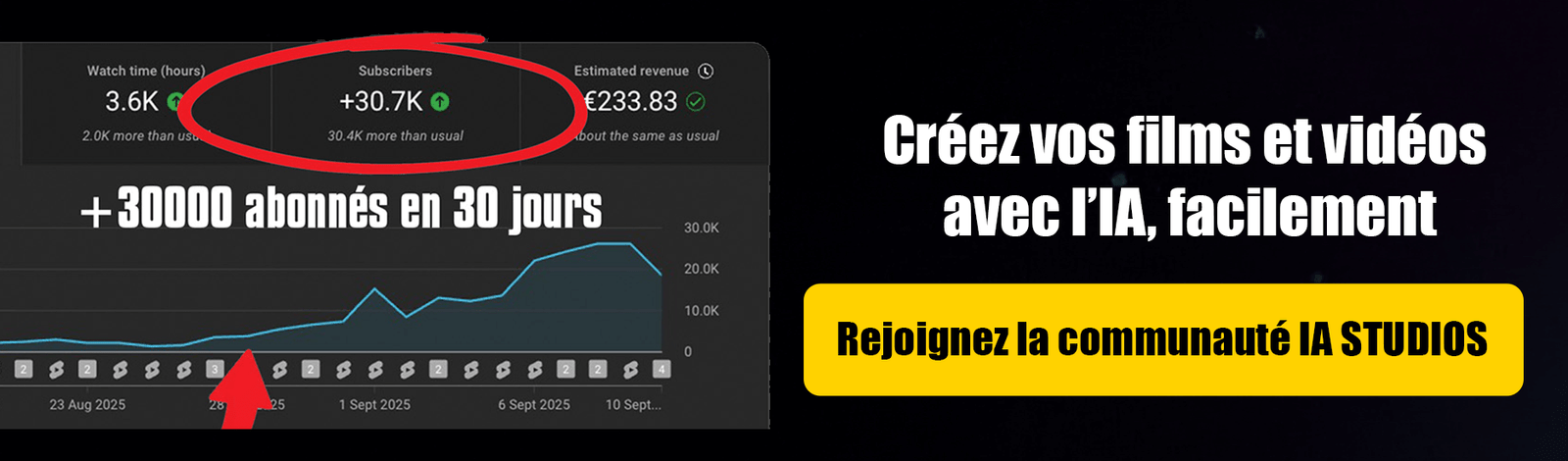Je me souviens encore de la première fois que j’ai découvert que des concurrents fouinaient dans mon code source : j’avais laissé la mention “Powered by Shopify” en bas de page, et bingo, ils ont vite compris mon business model et se sont inspirés (pour ne pas dire “copiés”) de mes produits. À l’époque, ça m’a rendu dingue parce que ça m’a coûté des ventes et du temps. Aujourd’hui, je préfère te partager directement pourquoi enlever cette mention peut être une très bonne idée si tu veux protéger ton business et paraître plus professionnel.
D’abord, c’est un signal fort pour tous les curieux qui cherchent à savoir sur quelle plateforme tourne ta boutique. En quelques clics, ils peuvent retracer ta stratégie, tes fournisseurs et la structure de ton site. Moins tu laisses d’indices, moins tu attires la curiosité de tes concurrents. Ensuite, du point de vue de l’utilisateur, afficher “Powered by Shopify” peut briser l’illusion d’un shop unique et personnalisé. Certains visiteurs associent immédiatement Shopify à du dropshipping ou à une expérience “passe-partout”. Or, toi, tu veux incarner la fiabilité, la qualité et l’authenticité, pas vrai ?
Protéger sa stratégie de dropshipping et son catalogue
Maintenant, j’insiste surtout là-dessus : quand tu fais du dropshipping, tu n’as pas envie que tes concurrents puissent remonter la trace de tes fournisseurs ou de tes produits trop facilement. Avec la mention “Powered by Shopify”, tu leur laisses un indice. Et crois-moi, c’est un peu comme un fil d’Ariane qui va les mener tout droit vers tes secrets. Si tu tiens à préserver tes idées et tes partenariats, mieux vaut supprimer cette mention dès le départ.
Je sais ce que tu te demandes : “Mais est-ce que c’est vraiment un game-changer ?” Pour être franc, ce n’est pas LE facteur qui va révolutionner ton chiffre d’affaires du jour au lendemain. Mais c’est un alignement de détails qui fera que ton site semblera plus pro et moins “standard”. Lorsqu’on débute, on néglige souvent ces petits réglages qui semblent accessoires ; je l’ai moi-même fait. Pourtant, chaque détail compte dans le e-commerce, surtout si tu veux gagner la confiance de clients exigeants (ou de plus en plus avertis).
À ce stade, tu dois aussi penser à la conformité GDPR : tu vois, la plupart des e-commerçants sous Shopify doivent afficher des mentions légales, une politique de confidentialité, des conditions générales de vente et un outil de gestion des cookies. Alors, tant que tu fais des changements dans le backend de Shopify, c’est le moment idéal pour vérifier que tout est en ordre pour être conforme au GDPR. Mais on y reviendra plus tard.
Les effets négatifs de la mention “Powered by Shopify” sur ton branding
Quand j’ai lancé mon premier site, je me souviens avoir reçu un email d’un visiteur qui me disait : “Hey, au fait, c’est un shop Shopify ton site ? Je bosse aussi dessus, j’ai reconnu le footer !” Autant te dire que je ne me sentais pas trop fier ! Pourquoi ? Parce que j’avais l’impression de ne pas “posséder” entièrement ma marque et que je la laissais être associée à la plateforme. Bien sûr, Shopify est un super outil (je l’adore et je l’utilise encore aujourd’hui), mais ton client n’a pas besoin de le savoir.
Le branding, c’est la façon dont tu te démarques de la concurrence : les couleurs, le ton, l’expérience utilisateur, la communauté que tu crées autour de ton produit ou de ton service. Chaque élément compte pour forger ton image. Laisser la mention “Powered by Shopify” peut briser cette cohérence visuelle et textuelle, comme une note dissonante. Et dans un marché concurrentiel, tu n’as pas envie de laisser une mauvaise première impression, pas vrai ?
Ce n’est pas tout : en retirant la mention, tu gagnes l’opportunité de replacer un message personnel. Par exemple, sur l’un de mes sites axés sur l’artisanat local, j’ai remplacé le “Powered by Shopify” par un petit slogan du genre : “Conçu à la main dans notre atelier, avec ❤️”. Résultat : plus de proximité avec mes clients et un gage d’authenticité. Tu peux faire pareil, ou simplement laisser ce footer vide pour un rendu encore plus épuré.
Une boutique qui inspire confiance et professionnalisme
Quand ton e-commerce a l’air d’un site professionnel, les gens achètent plus volontiers. Est-ce que tu achèterais toi-même sur un site où les mentions légales ne sont pas claires, où le footer dit “propulsé par X ou Y” et où tout semble à moitié bâclé ? On est tous un peu parano en ligne : on veut être sûr que le site est légitime, que les paiements sont sécurisés, qu’il y a un SAV qui suit derrière. En gros, on veut faire confiance au marchand.
En supprimant “Powered by Shopify”, tu effaces un indice qui peut faire penser que ta boutique vient d’être montée en 2 minutes. Et tu sais quoi ? C’est bête, mais parfois les internautes se disent : “Ah encore un dropshippeur…” et ferment l’onglet direct. J’exagère un peu, mais pas tant que ça. Si tu veux éviter de perdre des clients bêtement, assure-toi d’ôter cette mention qui ne t’apporte rien de positif.
Évidemment, il y a beaucoup d’autres éléments à mettre en place pour booster la confiance (comme la politique de retours, l’avis clients, les badges de sécurité, etc.), mais commencer par soigner ce pied de page, c’est la base. Ne sous-estime jamais le pouvoir des détails. C’est ce qui fait toute la différence entre un site amateur et un site pro.
Comment supprimer “Powered by Shopify” pas à pas
Cette partie est cruciale : je vais te montrer concrètement comment enlever cette mention depuis ton administration Shopify. Et si tu as peur de faire des bêtises, pas de panique, je vais t’accompagner, étape par étape, avec des conseils pratiques. C’est le tutoriel que j’aurais aimé trouver à l’époque quand je me suis lancé !
Avant de commencer, n’oublie pas de faire une copie de sauvegarde de ton thème (ou du moins de noter les modifications que tu apportes). On ne sait jamais, c’est toujours prudent d’avoir un “plan B” si tu supprimes un bout de code qui ne fallait pas.
Étape 1 : Accède à ton thème
- Dans ton admin Shopify, clique sur “Magasin en ligne” puis “Thèmes”.
- Sur la ligne du thème que tu utilises, clique sur “Actions” puis “Modifier les langues”.
- Dans la zone de recherche (Filter les traductions), tape “powered”.
Tu verras rapidement s’afficher plusieurs occurrences : “Powered by Shopify” et “Powered by Shopify HTML”. Chaque thème est un peu différent, mais en général, tu trouveras ces deux mentions.
Pourquoi deux ? Parce que l’une concerne le pied de page (visible quand ta boutique est en ligne) et l’autre concerne la page de mot de passe (visible uniquement quand ta boutique est protégée par un mot de passe). Les deux sont tout aussi importantes à modifier.
Étape 2 : Supprime ou remplace la mention
- Repère la ligne “Powered by Shopify”.
- Dans le champ de texte correspondant, efface la mention.
- Tape un espace ou laisse le champ vide pour faire disparaître complètement le texte.
C’est aussi simple que ça ! Moi, la première fois, j’étais scotché par la facilité. J’avais passé des heures à chercher dans le code du fichier “footer.liquid” avant de réaliser que tout peut se faire via le panneau de traduction. Par la suite, j’ai appris qu’on pouvait également le faire dans le code du thème si besoin, mais là, c’est la manière la plus rapide et la moins risquée.
Étape 3 : Fais la même chose pour la page de mot de passe
- Descends un peu plus bas jusqu’à trouver la mention “Powered by Shopify HTML” (ou un texte similaire).
- Supprime ou remplace aussi cette mention.
- Clique sur “Enregistrer” (ou “Save”).
Bravo, tu viens de retirer définitivement “Powered by Shopify” de toutes les pages de ta boutique. À toi de voir si tu veux laisser ce champ totalement vide ou y mettre un petit message plus personnalisé. Personnellement, j’aime bien y insérer un “Fabriqué avec ❤️ en France” ou un message dans le même style.
Étape 4 : Vérifie le résultat
- Ouvre ton site dans un nouvel onglet.
- Fais défiler jusqu’au footer.
- Observe la différence : plus de mention “Powered by Shopify” nulle part !
Astuce : si tu ne vois aucun changement, pense à vider ton cache ou à recharger la page en navigation privée. Parfois, le navigateur garde en mémoire d’anciennes versions de la page.
Tableau récapitulatif des étapes
Pour que tout soit clair, voici un petit tableau qui reprend en un coup d’œil le processus :
| Étape | Action | Résultat |
|---|---|---|
| 1. Accéder au thème | Aller dans “Magasin en ligne” > “Thèmes” > “Modifier les langues” | Accès aux traductions du thème |
| 2. Rechercher “powered” | Taper “powered” dans la barre de recherche | Affiche les occurrences à modifier |
| 3. Supprimer la mention | Effacer ou remplacer le texte “Powered by Shopify” | La mention disparaît du footer |
| 4. Page de mot de passe | Refaire la même manip pour “Powered by Shopify HTML” | Plus de mention sur page password |
| 5. Enregistrer | Cliquer sur “Enregistrer” | Modifications prises en compte |
| 6. Vérifier | Afficher la boutique et scroll au footer | Plus aucune mention visible |
Respecter le GDPR et les exigences e-commerce
Pendant que tu es dans ta zone d’administration, c’est le moment parfait pour vérifier la conformité légale de ton site. Souvent, les gens oublient que Shopify ne prend pas en charge automatiquement tous les aspects GDPR. Or, si tu vends en Europe, tu dois absolument respecter le Règlement Général sur la Protection des Données.
- Politique de confidentialité : Explique clairement comment tu collectes, stockes et utilises les données personnelles de tes visiteurs et clients.
- Politique de cookies : Précise quels cookies sont utilisés sur ton site, à quoi ils servent, et assure-toi d’obtenir le consentement de l’utilisateur avant de les placer.
- Termes et conditions : Établis les règles du jeu concernant les retours, les remboursements, les délais de livraison, etc.
Pour ma part, j’utilise souvent des solutions comme iubenda qui proposent des générateurs de politiques de confidentialité et de cookies conformes au GDPR. C’est super pratique : ils mettent à jour automatiquement les textes en fonction des dernières réglementations.
Pourquoi c’est important ?
Parce que la confiance de l’utilisateur, c’est la clé de la conversion. Si ton futur client voit que tu as fait l’effort d’être en règle, il se sentira en sécurité, plus enclin à sortir sa carte bancaire. À l’inverse, un site qui n’a pas de mentions légales, c’est louche et ça fait fuir (sans parler du risque d’amendes en cas de contrôle). Et n’oublie pas que l’expérience utilisateur ne se limite pas à l’esthétique : la légalité, ça compte tout autant dans un e-commerce professionnel.
Les outils que je recommande pour la conformité
- iubenda : Un service complet pour générer politiques de confidentialité et de cookies, gérer les consentements, etc.
- Cookiebot : Une autre solution de bannière cookie qui scanne ton site et affiche une bannière personnalisée.
- Termly : Un générateur de Conditions générales et de politique de confidentialité assez intuitif.
Selon moi, iubenda est le plus flexible : il peut intégrer diverses langues et s’adapter à la plupart des CMS, dont Shopify. Fais tes propres essais, compare les tarifs et choisis ce qui colle à ta boutique !
Conseils SEO pour ta boutique Shopify
En parlant d’optimisation, je ne peux pas m’empêcher de te glisser quelques conseils SEO. Parce qu’après tout, avoir un beau site bien propre et dépourvu de la mention Shopify, c’est top, mais être visible sur Google, c’est encore mieux.
- Optimise tes balises méta : Mets des mots-clés pertinents dans ton titre et ta méta-description. Par exemple, si tu vends des bijoux artisanaux, inclue “bijoux artisanaux faits main” dans ta balise titre.
- Ajoute du contenu de qualité : Un blog, des descriptions détaillées, des pages “FAQ” bien structurées. Google adore le contenu frais et informatif.
- Soigne tes URL : Personnalise-les pour qu’elles soient claires et intègrent tes mots-clés (pas de URL du type “collection/summer-2025-12-a/…”).
- Met en place un maillage interne : Lien vers d’autres produits ou articles de blog pertinents. Les liens internes aident les moteurs de recherche à indexer ton site plus efficacement.
- Optimise la vitesse de ton site : Compresses tes images, évite les apps inutiles. Un site lent, c’est rédhibitoire pour l’utilisateur et Google te pénalise dans le référencement.
Personnellement, j’ai constaté un bond de +30 % de trafic organique après avoir retravaillé mes balises méta et mes descriptions produit. Les petits détails font la différence, surtout si tu opères dans un marché concurrentiel. À toi de jouer !
Les erreurs à ne JAMAIS faire (et que j’ai faites moi-même…)
Je ne suis pas parfait, loin de là. Alors, laisse-moi te partager quelques boulettes que j’ai commises dans le passé, pour t’éviter de tomber dans les mêmes pièges :
- Trop personnaliser le code sans sauvegarde : Un jour, j’ai voulu aller dans le code footer.liquid pour retirer “Powered by Shopify” à la main. J’ai tout cassé, le site était HS pendant plusieurs heures. Résultat : je n’avais pas de sauvegarde récente, j’ai dû tout refaire. Ne reproduis pas cette erreur, fais systématiquement une copie de ton thème avant de toucher au code.
- Oublier la page de mot de passe : Même si ta boutique est déjà en ligne, n’oublie pas d’enlever la mention “Powered by Shopify” sur la page de mot de passe. Sinon, quelqu’un qui la trouve aura toujours l’indice.
- Négliger les mentions légales : Je pensais qu’un petit texte de 2 lignes suffirait. Erreur fatale. J’ai reçu un avertissement (heureusement sans suite), mais j’ai compris la leçon : on ne plaisante pas avec la RGPD et les obligations légales.
- Croire que ça suffit pour être crédible : Supprimer la mention “Powered by Shopify” ne fait pas tout. Il faut aussi un design soigné, des fiches produits complètes, des preuves sociales (avis clients), une stratégie marketing… Bref, c’est un élément parmi d’autres dans l’équation de la réussite.
- Ne pas regarder la concurrence : Parfois, il suffit de visiter les boutiques concurrentes pour repérer les failles et tirer des leçons. Mais si tu les laisses venir fouiner sur ton site trop facilement, tu leur mâches le travail !
Et toi, quelle serait la pire erreur que tu puisses faire ? Laisse-toi un instant pour réfléchir : peut-être ne pas passer à l’action tout simplement. On remet souvent ces petites tâches au lendemain, mais c’est dommage. Profite de l’élan que tu as en lisant cet article pour foncer !
Ma check-list pour optimiser ton footer Shopify
Il n’y a pas que “Powered by Shopify” à retirer dans le footer. Jette aussi un œil à ces éléments :
- Menu de bas de page : Ajoute-y tes mentions légales, ton formulaire de contact, tes politiques de retours.
- Icônes de paiement : Vérifie que tout est à jour et affiche fièrement tes badges de sécurité (Visa, Mastercard, PayPal, etc.).
- Liens vers tes réseaux sociaux : Si tu es actif sur Instagram, Facebook, TikTok, un lien direct peut générer de la confiance et de la visibilité.
- Copyright : Pense à mettre l’année en cours et le nom de ta société/marque.
- Newsletter : Un champ d’inscription pour capter l’email de ton visiteur, c’est toujours utile pour relancer derrière.
hahaha, je me souviens encore quand j’ai constaté que mon footer affichait l’année 2022 alors qu’on était en 2023… Ça ne fait pas pro ! Vérifie bien tes dates, c’est un classique qu’on oublie souvent de mettre à jour.
Tutoriel complet étape par étape : la configuration idéale
Voici un mini-plan d’action pour transformer ton footer en un levier d’autorité et de confiance :
- Supprime la mention “Powered by Shopify” comme expliqué plus haut.
- Ajoute ton logo ou un petit visuel qui rappelle ton identité. Un footer visuellement cohérent est plus engageant.
- Crée un menu “Légal” (ou “Infos pratiques”). Dans ce menu, mets :
- Politique de confidentialité
- Politique de retours
- CGV (Conditions Générales de Vente)
- FAQ (si elle est pertinente pour tes clients)
- Insère un ou deux appels à l’action : Une newsletter, un code promo (soit en textuel, soit en petit visuel), ou encore un lien vers un article-ressource.
- Soigne l’esthétique : Choisis une palette de couleurs en accord avec le reste de ton site. Les contrastes sont importants pour l’accessibilité : si ton fond est clair, opte pour un texte foncé, et vice versa.
- Teste : Jette un œil sur mobile et sur ordinateur pour t’assurer que tout s’affiche parfaitement. J’ai déjà vu des footers qui rendent bien sur desktop et qui sont catastrophiques sur téléphone.
En suivant ces étapes, tu auras un footer parfaitement clean, qui inspire confiance, et surtout qui ne laisse plus aucun doute quant à l’identité de ta boutique.
Comparatif rapide : les principaux outils pour se conformer au GDPR
Pour t’aider à y voir plus clair, j’ai préparé un mini-comparatif des outils que j’ai pu tester :
| Outil | Fonctionnalités principales | Avantages | Limites |
|---|---|---|---|
| iubenda | Générateur de politiques + bannières cookies | Mises à jour auto, multi-langues | Abonnement payant mensuel |
| Cookiebot | Audit de cookies, bannière de consentement | Facile à installer, version gratuite | Peut être complexe à configurer |
| Termly | CGV, politique de confidentialité, cookies | Interface intuitive, bon support | Fonctions avancées payantes |
Le choix dépendra de ton budget, de la complexité de ton site et de ton audience. Quoi qu’il en soit, assure-toi d’avoir un outil de gestion de cookies et des textes légaux actualisés pour éviter les soucis.
Agis maintenant pour booster ton image (et tes ventes) !
C’est incroyable comme on peut parfois procrastiner sur des petites choses simples et rapides à faire, mais qui ont un impact fort sur l’apparence de notre boutique. Je ne compte plus les entrepreneurs que j’ai coachés et qui me disaient : “Oh, j’ai vu que la mention ‘Powered by Shopify’ était toujours là… mais je n’ai pas trouvé le temps de la retirer.” Erf, c’est dommage, parce que c’est littéralement l’histoire de 2 minutes !
Plus qu’un simple détail, enlever cette mention s’inscrit dans une démarche globale pour :
- Protéger ta boutique des concurrents indélicats
- Offrir une image professionnelle et rassurante à tes clients
- Gérer plus sereinement ta conformité légale et ton SEO
Franchement, si tu veux un conseil, fais-le maintenant : connecte-toi sur ton admin Shopify, suis les étapes, et clique sur “Save”. Une fois que c’est fait, tu pourras respirer en te disant : “Ok, au moins, j’ai franchi ce cap”. Ensuite, pense à configurer ou vérifier ta conformité GDPR et à peaufiner l’apparence de ton footer. Le diable est dans les détails, mais c’est justement ces détails qui te permettront de te démarquer.
FAQ
Comment vérifier si la mention “Powered by Shopify” est vraiment supprimée ?
Pour t’en assurer, ouvre ta boutique dans une fenêtre de navigation privée. Descends jusqu’au footer et regarde s’il apparaît. Parfois, le cache de ton navigateur peut afficher l’ancienne version, donc la navigation privée te montre la réalité. Si tu ne vois plus la phrase, c’est que tu as réussi !
Est-ce que cela annule la garantie ou le support Shopify de modifier ces lignes ?
Absolument pas. Shopify lui-même explique comment supprimer “Powered by Shopify” depuis l’onglet “Modifier les langues”. C’est une opération bénigne qui n’affecte en rien la garantie ou le support. Tu restes complètement dans les clous.
Peut-on remplacer “Powered by Shopify” par du texte personnalisé ?
Oui, tout à fait. Tu peux juste laisser un espace pour supprimer le texte ou choisir de mettre un message plus personnel, du genre “Créé avec passion en Bretagne” ou “Site officiel de [ta marque]”. Cela peut renforcer ton branding.
Que se passe-t-il si je change de thème Shopify ?
Si tu télécharges un nouveau thème, cette mention “Powered by Shopify” risque de revenir. Il faudra refaire la même manip, car les traductions sont parfois spécifiques à chaque thème. Pense-y quand tu mets à jour ou que tu achètes un nouveau template.
Est-ce que les thèmes payants suppriment automatiquement la mention ?
Certains thèmes premium, comme Speedfly ou Fastlane, retirent effectivement cette mention par défaut ou te permettent de le faire en un seul clic. Mais ça dépend du créateur du thème. Si tu n’es pas sûr, vérifie dans la description du thème ou envoie un message au support du développeur.
Quelle est la différence entre supprimer la mention via “Modifier les langues” et via le code ?
Supprimer via “Modifier les langues” est la manière la plus rapide et la plus sûre, car tu ne risques pas de casser ton thème. En passant par le code, tu peux potentiellement faire une erreur de syntaxe et rendre ton footer dysfonctionnel. Donc, à moins que tu saches exactement ce que tu fais, privilégie la première méthode.
Dois-je forcément afficher la bannière de cookies sur Shopify ?
Oui, si tu cibles des utilisateurs en Europe, le RGPD impose un consentement explicite pour l’usage de cookies qui ne sont pas strictement nécessaires. C’est là que des outils comme iubenda ou Cookiebot entrent en scène. Assure-toi de configurer correctement ta bannière de cookies.
Y a-t-il un risque légal à laisser “Powered by Shopify” ?
Non, pas de risque légal en tant que tel. C’est plutôt un risque d’image et de concurrence. Légalement, tu n’es pas obligé de l’enlever. Mais d’un point de vue stratégique et branding, mieux vaut le faire.
Comment puis-je protéger davantage ma boutique des concurrents ?
- Bloque ou masque les extensions de détection de thèmes (il existe des scripts pour ça).
- Fais un whois privé sur ton nom de domaine.
- Varie tes descriptions produit et tes visuels pour éviter qu’on te copie trop facilement.
- Mène une veille régulière pour voir si des shops reprennent ta charte graphique ou ton contenu.
Est-ce qu’enlever “Powered by Shopify” améliore le SEO ?
Pas directement. Google ne te pénalisera pas pour avoir la mention. Toutefois, un site plus “marqué”, plus professionnel, peut obtenir de meilleurs taux de clic et de conversion, ce qui in fine, peut impacter positivement ton référencement.
Dernier mot : Retirer “Powered by Shopify” fait partie des premiers gestes pour affirmer ton identité et dissuader les concurrents trop curieux. Combine cette initiative avec une vraie stratégie SEO, une conformité GDPR béton, et une expérience utilisateur au top, et tu auras toutes les cartes en main pour réussir ta boutique en ligne. Alors, tu t’y mets quand ? ✨
(Fin. Relu et approuvé — j’espère que tout est clair pour toi. Si tu as des questions, fonce me les poser et passe à l’action !)